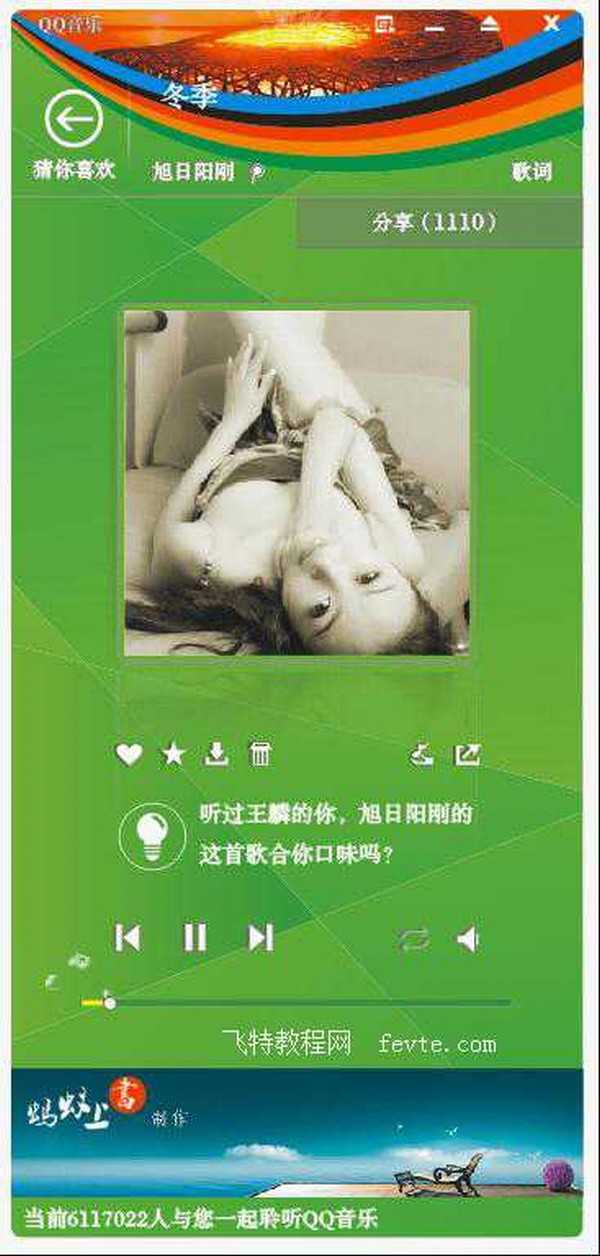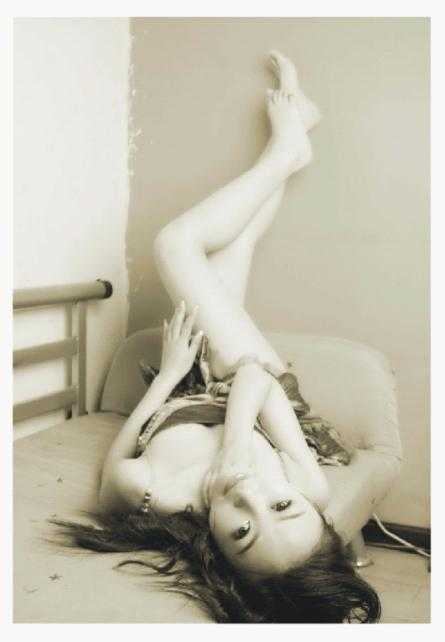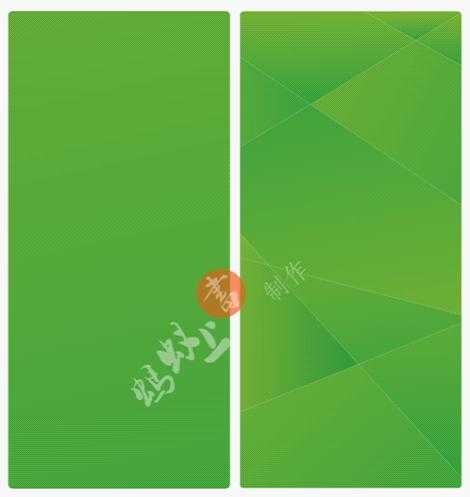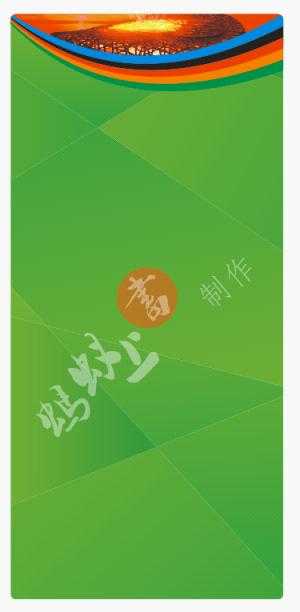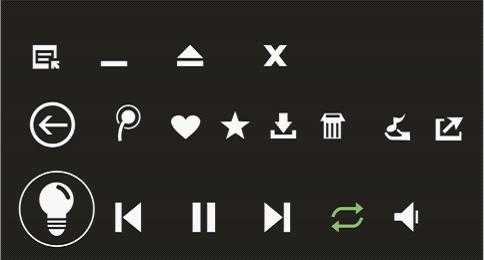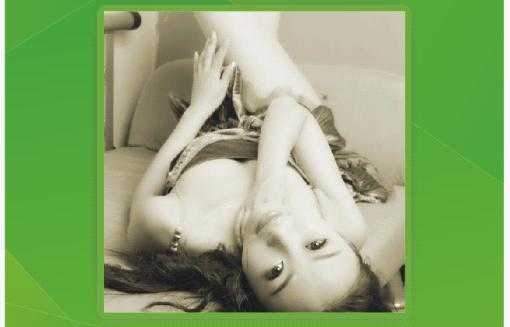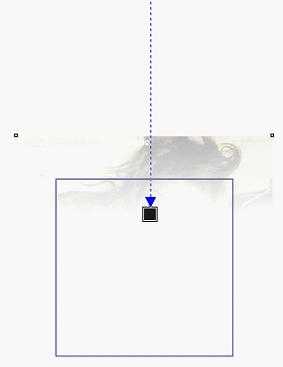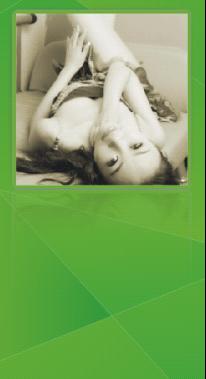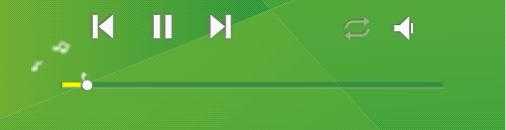先来看看最终效果图吧:
(最终效果图)
本例素材:
素材1:
素材2:
素材3:
案例制作步骤:
1、画出界面外轮廓(106x228mm),并将外轮廓圆角。(图片略)
2、将界面渐变填色,复制1份并切割,局部调整色块,置于界面框内精确裁剪。
(图1)
3、用贝塞尔工具画顶部彩虹,将素材1导入软件,置于界面框内精确裁剪,调整位置关系。
(图2)
4、功能按钮制作,画出功能按钮图形,并添加阴影。功能按钮效果都相同。
(图3)4、分割栏制作,画细长矩形并填充黑色并使用透明度工具使其透明,复制1层,将颜色改为白色。
(图4)
5、画正方形作为歌曲海报区,导入素材2并置于正方形里精确裁剪。按住Shift键中心复制一个正方形并将边框,将复制出来的正方形倒圆角,填充较背景浅一些的颜色,边框颜色填充深灰色并做阴影。
(图5)
6、制作海报区倒影,全选海报区向下镜像复制,将复制的做透明渐变。
(图6、7)
7、播放滚动条制作,画细长矩形,填充为黄色,,做黄色矩形的阴影,然后打散,将黄色矩形复制2层,一层缩短,长度自定(看你的歌曲播放到了哪里),一层压扁放在阴影下方,在黄色右边画圆形,填充白色并做阴影。
(图8)
8、制作音乐播放是音符飘出的效果,画出音符形状。快速制作音符方法如下图所示
(图9)
9、将画好的音符焊接并做阴影,阴影填充为白色,打散阴影,删除原图,如果阴影颜色不够白就叠加一层。将制作好的飘出音符调整位置。
图(10)
10、以面板的宽度画矩形框作为广告区,并将素材3导入软件,置于矩形框内精确裁剪。(图11)
11、将文字输入并放在相应位置(文字也有阴影效果)就大功告成了。看整体效果。
(图12—最终效果图)
以上就是利用CorelDraw制作漂亮的qq音乐播放界面过程,希望大家看完之后会有所帮助,谢谢大家阅读本篇教程!
免责声明:本站资源来自互联网收集,仅供用于学习和交流,请遵循相关法律法规,本站一切资源不代表本站立场,如有侵权、后门、不妥请联系本站删除!
《魔兽世界》大逃杀!60人新游玩模式《强袭风暴》3月21日上线
暴雪近日发布了《魔兽世界》10.2.6 更新内容,新游玩模式《强袭风暴》即将于3月21 日在亚服上线,届时玩家将前往阿拉希高地展开一场 60 人大逃杀对战。
艾泽拉斯的冒险者已经征服了艾泽拉斯的大地及遥远的彼岸。他们在对抗世界上最致命的敌人时展现出过人的手腕,并且成功阻止终结宇宙等级的威胁。当他们在为即将于《魔兽世界》资料片《地心之战》中来袭的萨拉塔斯势力做战斗准备时,他们还需要在熟悉的阿拉希高地面对一个全新的敌人──那就是彼此。在《巨龙崛起》10.2.6 更新的《强袭风暴》中,玩家将会进入一个全新的海盗主题大逃杀式限时活动,其中包含极高的风险和史诗级的奖励。
《强袭风暴》不是普通的战场,作为一个独立于主游戏之外的活动,玩家可以用大逃杀的风格来体验《魔兽世界》,不分职业、不分装备(除了你在赛局中捡到的),光是技巧和战略的强弱之分就能决定出谁才是能坚持到最后的赢家。本次活动将会开放单人和双人模式,玩家在加入海盗主题的预赛大厅区域前,可以从强袭风暴角色画面新增好友。游玩游戏将可以累计名望轨迹,《巨龙崛起》和《魔兽世界:巫妖王之怒 经典版》的玩家都可以获得奖励。
更新日志
- 群星《前途海量 电影原声专辑》[FLAC/分轨][227.78MB]
- 张信哲.1992-知道新曲与精丫巨石】【WAV+CUE】
- 王翠玲.1995-ANGEL【新艺宝】【WAV+CUE】
- 景冈山.1996-我的眼里只有你【大地唱片】【WAV+CUE】
- 群星《八戒 电影原声带》[320K/MP3][188.97MB]
- 群星《我的阿勒泰 影视原声带》[320K/MP3][139.47MB]
- 纪钧瀚《胎教古典音乐 钢琴与大提琴的沉浸时光》[320K/MP3][148.91MB]
- 刘雅丽.2001-丽花皇后·EMI精选王【EMI百代】【FLAC分轨】
- 齐秦.1994-黄金十年1981-1990CHINA.TOUR.LIVE精丫上华】【WAV+CUE】
- 群星.2008-本色·百代音乐人创作专辑【EMI百代】【WAV+CUE】
- 群星.2001-同步过冬AVCD【环球】【WAV+CUE】
- 群星.2020-同步过冬2020冀待晴空【环球】【WAV+CUE】
- 沈雁.1986-四季(2012梦田复刻版)【白云唱片】【WAV+CUE】
- 纪钧瀚《胎教古典音乐 钢琴与大提琴的沉浸时光》[FLAC/分轨][257.88MB]
- 《国语老歌 怀旧篇 3CD》[WAV/分轨][1.6GB]